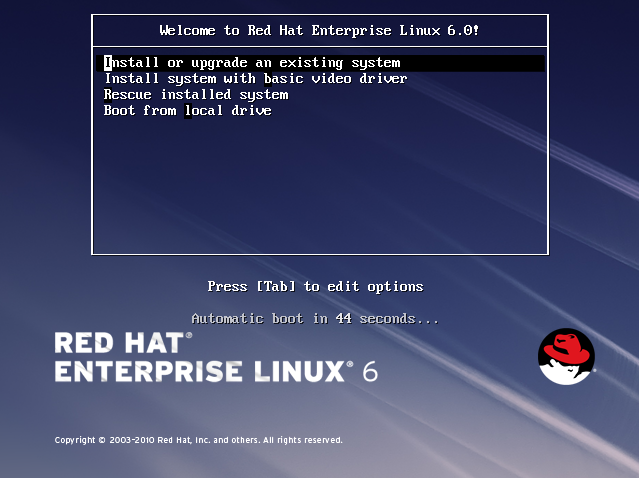Глава 14. Загрузка программы установки
Глава 14. Загрузка программы установки
Существует риск сбоя загрузки ramdisk.image.gz
В некоторых системах загрузка yaboot может завершиться неудачей. Будет показано сообщение:
Cannot load ramdisk.image.gz: Claim failed for initrd memory at 02000000 rc=ffffffff
Чтобы это исправить, измените значение
real-base на c00000. Значение real-base можно узнать в строке приглашения OpenFirmware, выполнив printenv. Команда setenv позволяет его изменить.
Чтобы загрузить IBM System p с DVD, в меню SMS (System Management Services) потребуется указать загрузочное устройство.
Чтобы открыть окно SMS (System Management Services), как только вы услышите звуковой сигнал в процессе загрузки, нажмите 1.
Когда в процессе самопроверки будет показан баннер с проверяемыми компонентами в окне текстовой консоли, нажмите 1.
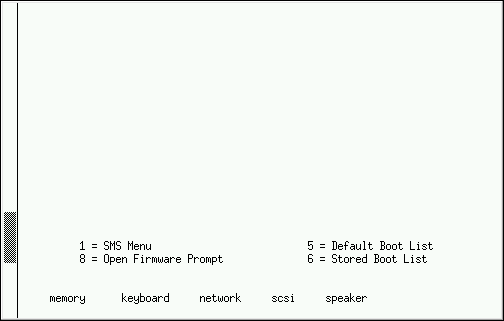
Экран консоли SMS
Рисунок 14.1. Консоль SMS
Нажмите , затем , выберите и тип шины (обычно SCSI). Если вы не уверены, выберите просмотр всех устройств. Полученный список будет содержать все устройства, включая сетевые адаптеры и жесткие диски.
Наконец, выберите устройство, содержащее установочный DVD. С него будет загружен YABOOT, после чего появится строка приглашения
boot:. Для начала установки нажмите Enter или дождитесь истечения заданного периода ожидания.
Если вы выполняете загрузку по сети, выберите файл
images/netboot/ppc64.img на DVD.